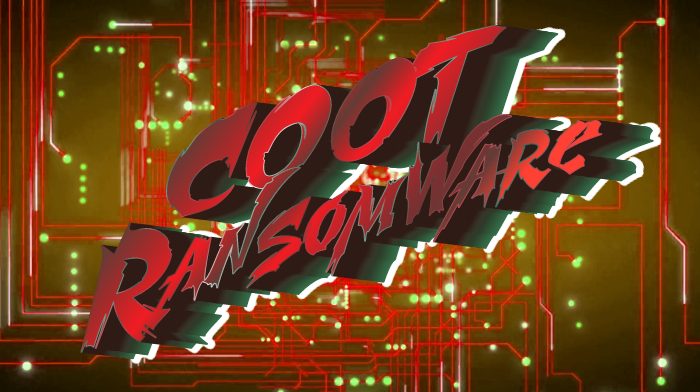COOT proceso de encriptación ransomware
La amenaza más reciente de Internet, que se ha encontrado recientemente que se llama COOT ransomware. Este software malicioso pertenece a la STOP(DJVU) familia de encriptación de los archivos ransomware, que es bien conocida para tales ransomwares, como Nols, Werd, Ndarod, Leto, Bora y RECO. Esta familia ransomware se especializa en el cifrado de archivos valiosos y sentimentales, para el descifrado de los cuales un usuario está dispuesto a pagar. Todo el mundo puede ser una víctima potencial de ransomware FOCHA, como los creadores inyectan el código ejecutable en un archivo inofensivo y activa, una vez abierto el archivo. Si el dispositivo ha sido infectado con este virus, no retire el cifrado FOCHA manualmente. Cada manipulación con el archivo cifrado puede posiblemente dañado irreparablemente.
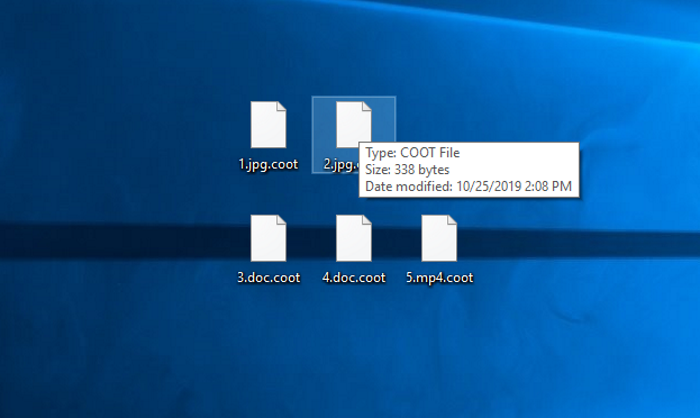
ransomware FÚLICA utiliza la misma lógica de cifrado, como los otros representantes de PARADA(DJVU) familia. Al principio se escanea el disco duro y busca los archivos, que son apropiados para el cifrado. Entonces, con la ayuda de algoritmos únicos FOCHA modifica las estructuras de los archivos y los hace ilegibles. Después de la modificación, estos archivos consiguen nuevas extensiones .coot. A continuación, el virus crea nota de rescate, eso se llama _readme.txt y contiene la siguiente información:
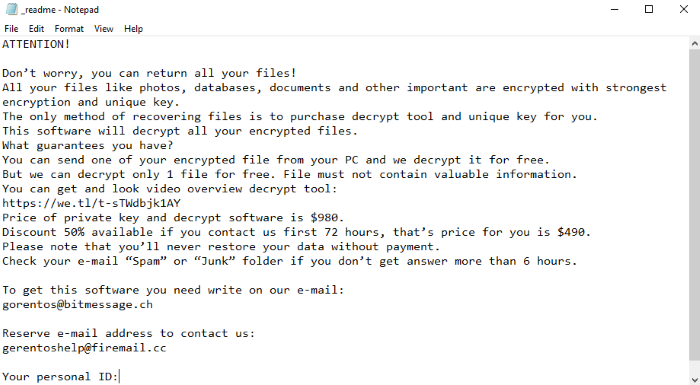
_readme.txt
Don’t worry, you can return all your files!
All your files like photos, databases, documents and other important are encrypted with strongest encryption and unique key.
The only method of recovering files is to purchase decrypt tool and unique key for you.
This software will decrypt all your encrypted files.
What guarantees you have?
You can send one of your encrypted file from your PC and we decrypt it for free.
But we can decrypt only 1 file for free. File must not contain valuable information.
You can get and look video overview decrypt tool:
https://we.tl/t-sTWdbjk1AY
Price of private key and decrypt software is $980.
Discount 50% available if you contact us first 72 hours, that’s price for you is $490.
Please note that you’ll never restore your data without payment.
Check your e-mail “Spam” or “Junk” folder if you don’t get answer more than 6 hours.
To get this software you need write on our e-mail:
gorentos@bitmessage.ch
Reserve e-mail address to contact us:
gerentoshelp@firemail.cc
Your personal ID:
*ID*
Sus palabras no pueden ser confiables, ya que no dan ninguna garantía real o firma, que el acuerdo va a ir sin problemas. Existe un gran riesgo de convertirse en una víctima dos veces ya que los creadores de ransomware FOCHA son delincuentes. La única cosa que es importante para ellos es el dinero y nadie puede decir si obtendrá una herramienta de descifrado o software malicioso después del pago. Si realmente necesita para eliminar ransomware FOCHA y descifrar archivos .coot, es mejor utilizar nuestra guía!
Guía del Artículo
- ¿Cómo eliminar FOCHA ransomware desde el ordenador
- Cómo quitar el cifrado ransomware FOCHA de sus archivos
- Recuperación de Datos
- Herramientas automáticas de desencriptación
- Versiones Anteriores de Windows
¿Como remover COOT Ransomware de la computadora?
Es muy recomendable utilice un potente programa anti-malware que tiene esta amenaza en su base de datos. Eso mitigará los riesgos de una instalación incorrecta, y eliminará FOCHA desde el ordenador con todos sus sobras y registrar archivos.
Solución para Windows usuarios: nuestra elección es Norton 360 . Norton 360 examina su equipo y detecta diversas amenazas como FOCHA, luego elimina todos los archivos maliciosos relacionados, carpetas y claves del registro.
Si usted es usuario de Mac, le recomendamos que utilice Combo Cleaner.
¿Cómo descifrar .focha archivos?
Una vez que haya eliminado el virus, probablemente está pensando cómo descifrar el .focha archivos. Vamos a echar un vistazo a las posibles formas de descifrar a sus datos.
Recuperar los datos con Recuperación de Datos

- Descargar e instalar Recuperación de Datos
- Seleccionar las unidades y carpetas con sus archivos, a continuación, haga clic Escanear.
- Elija todos los archivos en una carpeta, a continuación, pulse el Restaurar botón.
- Gestionar la ubicación de exportación.
La descarga es una versión de prueba para la recuperación de archivos. Para desbloquear todas las características y herramientas, se requiere que compre ($49.99-299). Al hacer clic en el botón que está de acuerdo con EULA y Política de Privacidad. La descarga se iniciará automáticamente.
Restaurar los datos con las herramientas automáticas de descifrado
Desafortunadamente, debido a la novedad de ransomware FÚLICA, no hay descifradores automáticos disponibles para este cifrador todavía. Todavía, no hay necesidad de invertir en el esquema malicioso mediante el pago de un rescate. Usted es capaz de recuperar los archivos manualmente.
Usted puede tratar de utilizar uno de estos métodos con el fin de restaurar los datos cifrados manualmente.
Retire el cifrado FOCHA con versiones anteriores de Windows
Esta característica está funcionando en el Windows Vista (no la versión Home), Windows 7 y versiones posteriores. Windows guarda copias de los archivos y carpetas que se pueden utilizar para restaurar los datos en su ordenador. Con el fin de restaurar los datos de copia de seguridad del Windows, tome las siguientes medidas:
- Abre Mi Computadora y haga la búsqueda de las carpetas que desea restaurar;
- Haga clic derecho en la carpeta y seleccione Restaurar versiones anteriores opción;
- La opción le mostrará la lista de todos los ejemplares anteriores de la carpeta;
- Seleccione la fecha y la opción que necesita restaurar: Abre, Copiar y Restaurar.
Retire el cifrado FOCHA con Restaurar sistema
Siempre se puede tratar de utilizar el Sistema de Restauración con el fin de restaurar el sistema a su estado antes de la infiltración. Todas las versiones del Windows incluyen esta opción.
- Tipo restaurar en el Herramienta de búsqueda;
- Haga clic en el resultado;
- Escoge punto de restauración antes de la infiltración;
- Sigue las instrucciones en la pantalla.
Este tutorial ha sido útil?[Total: 0 Promedio: 0]
Esta característica está funcionando en el Windows Vista (no la versión Home), Windows 7 y versiones posteriores. Windows guarda copias de los archivos y carpetas que se pueden utilizar para restaurar los datos en su ordenador. Con el fin de restaurar los datos de copia de seguridad del Windows, tome las siguientes medidas:
- Abre Mi Computadora y haga la búsqueda de las carpetas que desea restaurar;
- Haga clic derecho en la carpeta y seleccione Restaurar versiones anteriores opción;
- La opción le mostrará la lista de todos los ejemplares anteriores de la carpeta;
- Seleccione la fecha y la opción que necesita restaurar: Abre, Copiar y Restaurar.
Siempre se puede tratar de utilizar el Sistema de Restauración con el fin de restaurar el sistema a su estado antes de la infiltración. Todas las versiones del Windows incluyen esta opción.
- Tipo restaurar en el Herramienta de búsqueda;
- Haga clic en el resultado;
- Escoge punto de restauración antes de la infiltración;
- Sigue las instrucciones en la pantalla.